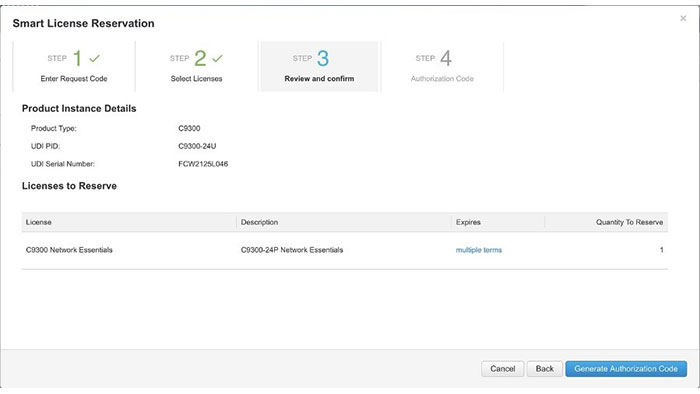لایسنس های SLR سیسکو در شبکه های بسیار امن که امکان برقراری ارتباط مستقیم با Cisco Software Manager Service (SSM) برای آنها فراهم نمی باشد و برای بکارگیری لایسنس های اسمارت استفاده میشوند برای این امر Smart Account کاربر باید برای رزرو لایسنس تایید شده باشد تا دستگاه ها بتوانند از این قابلیت بدون برقراری ارتباط با SSM استفاده کنند.
سیسکو SLR لایسنس قابلیت رزرو کردن لایسنس خاصی را فراهم میکند. برای این باید روش های زیر بترتیب انجام شود:
- در مرحله اول از روی دستگاه باید request code ایجاد شود.
- با وارد کردن request code برروی سرویس مدیریتی سیسکو (SSM)، یک authorization code برای دستگاه ایجاد میشود.
- با وارد کردن authorization code برروی دستگاه قابلیت های مشخص برای آن فعال خواهد شد.
انواع مختلف لایسنس های SLR سیسکو
قبل از فعال کردن لایسنس های SLR سیسکو، لازم است نوع لایسنس مورد نیاز را برای دستگاه تنظیم کنید، برای مثال برای سویچ های کاتالیست 9000 سیسکو لایسنس های زیر موجود میباشد:
- لایسنس های Base:
- لایسنس Network Essentials
- لایسنس Network Advantage (شامل Network Essentials میشوند)
- لایسنس های Add-on که برای دوره های سه ساله ، پنج ساله و هفت ساله فعال میشوند:
- لایسنس Cisco Digital Networking Architecture (DNA) Essentials
- لایسنس Cisco DNA Advantage (شامل Essentials میشوند)
برای مشخص کردن نوع لایسنس خود از دستور زیر استفاده نمایید:
Device(config)# license boot level network-advantage
تنظیمات سیسکو SLR اسمارت لایسنس (cisco slr license)
ابتدا در محیط CLI دستگاه دستور زیر را وارد کنید تا قابلیت رزرو کردن در آن فعال شود:
Device(config)#license smart reservation enable
بعد از فعال شدن SLR، از دستور زیر برای درخواست request code استفاده کنید:
Device# license smart reservation request [all | local]
سپس کد مورد نظر کپی. مراحل زیر را دنبال کنید:
- از طریق Smart Account خود در سایت https://software.cisco.com وارد شوید.
- داخل قسمت Licensing شده و Inventory را انتخاب کنید.
- اکانت مجازی ( Virtual Account ) مورد نظر را انتخاب کنید.
- در قسمت Licenses وارد شوید و License Reservation را کلیک کنید.

لایسنس های SLR سیسکو
- کد کپی شده را در قسمت مشخص شده Paste کرده و ادامه دهید.
- در قسمت بعدی تعداد لایسنس های مورد نیاز را انتخاب کرده و ادامه دهید.

لایسنس های SLR سیسکو
- گزینه Generate Authorization Code را انتخاب کنید.
- کد نمایش داده شده را با انتخاب Download as File دانلود کرده و داخل فلش یا TFTP سرور قراردهید.

لایسنس های SLR سیسکو
فعال کردن دستگاه
با استفاده از دستور زیر فایلی را که از Cisco Software Center دریافت کردید را در دستگاه وارد و آن را فعال کنید:
Device# license smart reservation install file {flash:filename | tftp://filepath}
تایید فعال شدن
با دستور زیر میتوانید از وضعیت فعالسازی دستگاه مطلع شوید:
Device# show license reservation